In deze recensie geven we gebruikers gedetailleerde inzichten in de videobewerkingssoftware CyberLink PowerDirector 365, met een hele reeks fascinerende bewerkingsfuncties.

CyberLink Powerdirector 365 recensie
CyberLink PowerDirector 365 is een populair en kosteneffectief stuk videobewerkingssoftware dat zijn gebruikersbasis en bekendheid heeft verdiend met zijn uitvoerbaarheid en gebruiksgemak. In onze eerdere recensie hebben we het gehad over hoe PowerDirector 365 van Cyberlink goed is in het bewerken van YouTube-video's, en in dit bericht vind je er een uitgebreide recensie over. In feite wordt CyberLink PowerDirector 365 beoordeeld door verschillende mediawebsites en heeft het veel positieve feedback ontvangen. Laten we ons verdiepen in deze recensie om meer te weten te komen over CyberLink PowerDirector 365.
Gerelateerde berichten:recensie van Final Cut Pro, recensie van KineMaster, recensie van Movavi Video Editor Plus
Voor- en nadelen
PRO'S
NADELEN
Prijzen
Deze populaire en concurrerende bewerkingssoftware, CyberLink PowerDirector 365, biedt twee abonnementen voor consumenten, waardoor het voor consumenten flexibeler wordt om zich op zijn service te abonneren. Consumenten kunnen zich abonneren op PowerDirector 365 voor Windows voor $ 69,99 per jaar of $ 19,99 per maand. Het jaarplan is echter veel kostenefficiënter dan het maandplan. Het bedrijf bracht ook PowerDirector Premium for Mobile (Android-versie) uit als een speciale bundel voor zijn pc-gebruikers, met een prijs van $ 34,99 voor een heel jaar. Na inschrijving zullen consumenten genieten van een scala aan speciale effecten, overgangen, bewegende grafische titels, audiobestanden die door deze software worden geleverd!
Bovendien kunnen consumenten Director Suite voor Windows kopen voor $ 129,99 per jaar of $ 29,99 per maand. Het geeft consumenten onbeperkte toegang tot video-, foto-, kleur- en audiobewerking, waardoor consumenten moeiteloos bestanden tussen de vier programma's kunnen verplaatsen en hun functies kunnen combineren. De suite biedt video-editors de mogelijkheid om deze geavanceerde videobewerkingspakketten samen uit te proberen en een spectaculair meesterwerk vol creativiteit te produceren!
Het is opmerkelijk dat het momenteel een kortingsprijs van 30 procent biedt voor het jaarplan van CyberLink PowerDirector 365 ($ 48,99/jaar) en Director Suite $ 89,99/jaar), beide.
Interface
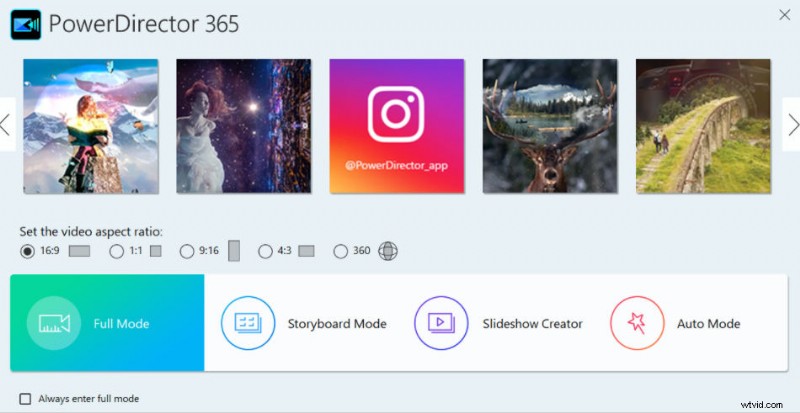
De initiële interface
Wanneer u CyberLink PowerDirector 365 voor het eerst opent, ziet u een schone en intuïtieve afbeelding, die heel gemakkelijk te gebruiken is voor een beginner of een ervaren video-editor. Eerst kunt u de video-beeldverhouding instellen voor het project dat u wilt maken. Ze variëren van reguliere verhoudingen zoals 4:3, 16:9 tot bioscoopachtige verhoudingen zoals 21:9, evenals andere verschillende verhoudingen die vaak worden gebruikt in sociale media. Dan biedt CyberLink PowerDirector 365 u ook een keur aan interfaces op de startpagina, waaronder Volledige modus, Storyboard-modus, Slideshow Creator en Auto-modus. U kunt er een kiezen op basis van uw vaardigheidsniveau en bewerkingsbehoeften. Dat is prima als u het wilt aanpassen aan uw voorkeuren of werkgewoonten. U zult bijvoorbeeld zien dat er een selectievakje is om de andere keuzes te verwijderen als u deze instellingen wilt negeren en altijd direct wilt overschakelen naar de volledige modus.
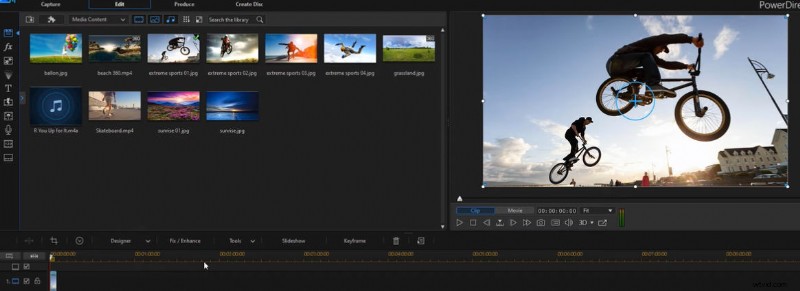
De interface van de volledige modus
Laten we vervolgens de meest fantastische interface van CyberLink PowerDirector 365, volledige modus, verkennen. In principe is het verdeeld in vier secties:het bewerkingspaneel aan de linkerkant, het bibliotheekvenster in het midden om afleveringen te importeren die je wilt bewerken, het voorbeeldvenster aan de rechterkant om de bewerkte versie te bekijken en het tijdlijnvenster in de onderaan om afleveringen naar wens in te delen.
Op deze werkpagina kunt u een reeks functies gebruiken om uw elementen te knippen, in te voegen, te kopiëren, te plakken en te verbinden. Binnen het tijdlijnvenster worden effecten en titels uitgelijnd om overeen te komen met items op de tijdlijn, waardoor video-editors veel tijd kunnen besparen. Bovendien kun je eenvoudig verschillende dingen slepen en neerzetten om ze beter te ordenen en uiteindelijk je video te produceren.
Er moet echter op worden gewezen dat er zoveel opties in de software kunnen zijn ingesteld om u te helpen bij het maken van videowerken, dat sommige gebruikers erdoor overweldigd zullen raken.
Opvallend is dat naast Full Mode ook andere modi goed presteren bij het produceren van een video. Op de pagina van de Storyboard-modus ziet u bijvoorbeeld veel blokken om uw clips als miniatuurafbeeldingen weer te geven op de schone, eenvoudige pagina, met zwart en grijs als basiskleur. Consumenten kunnen deze modus gebruiken als een effectief hulpmiddel om een paar elementen samen te voegen en snel een video te plannen. Het helpt video-editors om duidelijk te leren over de verbindingen van elke afzonderlijke aflevering en deze vervolgens creatief te ordenen.
Belangrijkste kenmerken
CyberLink PowerDirector 365 heeft niet alleen flitsende speciale effecten, maar ook andere functies. Laten we beginnen met het verkennen van de rijke functies!
Een van de grootste kenmerken is de trimtool. Zoals we weten, is de belangrijkste functie van videobewerkingssoftware gebruikers in staat te stellen onbewerkt beeldmateriaal naar een tijdlijn te slepen en neer te zetten, het in te korten tot de secties die ze willen behouden, en het vervolgens te ordenen en te mixen met andere media, en zelfs verschillende bewerkingen toe te passen. effecten zoals het bevriezen van videoframes.
De trimtool van CyberLink PowerDirector 365 is slim, flexibel en benaderbaar. Met behulp van de trimtool kunt u uw clips eenvoudig en snel naar de tijdlijnzone slepen, hun volgorde wijzigen, hun looptijd inkorten of verlengen en tot slot een compleet en vloeiend videoverslag maken. Meer specifiek, u kiest eerst een clip, klikt vervolgens op de trimknop en opent een nieuw venster waarin u het begin- en eindgedeelte kunt markeren dat u van de originele clip wilt opslaan. Later kunt u clips in de hoofdtijdlijn slepen en segmenteren. Bovendien kunnen video-editors het gebruiken om meerdere kleine clips tegelijkertijd uit een grotere te knippen. Wanneer je ondertussen met meerdere videobestanden werkt, is de trimtool een bijzonder cadeau om je tijdlijn overzichtelijk te houden. Dit alles en meer maken CyberLink PowerDirector 365 tot een van de beste videobewerkingsprogramma's voor gaming.
Een ander modieus kenmerk is de vriendelijkheid voor gebruikers. PowerDirector 365 is veel gemakkelijker te hanteren voor beginners in vergelijking met zijn concurrenten. Het biedt abonnees toegang tot Learning Center voor korte introducties van verschillende functies en reguliere tutorials. Op deze manier kunnen nieuwe video-editors vertrouwd raken met deze tools en de kwaliteit ervan zo snel mogelijk verbeteren. Zelfs als je nieuw bent in het bewerken van video's, kun je in korte tijd prachtige video's maken. Auto Mode is precies een speciaal cadeau voor video-editors die niet veel tijd of ervaring hebben. Als je een album met foto's wilt maken om met je vrienden te delen, importeer je mediabronnen, zoals foto's, muziek of video's, en kies je vervolgens een videostijl en kies je uit origineel, rapid motion of slow motion. Eindelijk, na een paar klikken, zal de Magic Movie Wizard automatisch een film voor je produceren, wat heel gemakkelijk en tijdbesparend is.
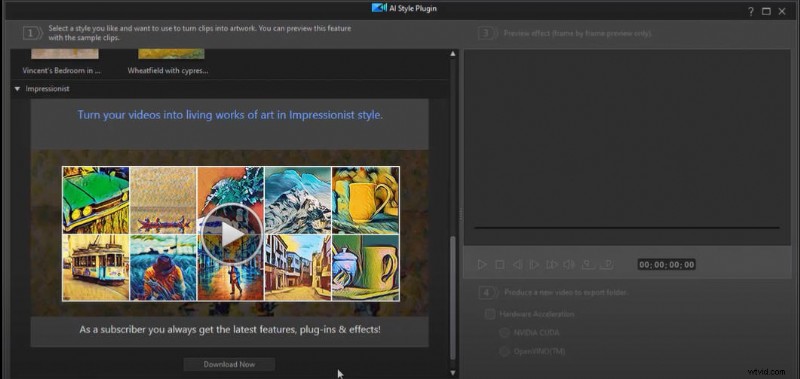
Plug-ins in AI-stijl
Bovendien krijgt u, zodra u abonnee wordt van PowerDirector 365, toegang tot de verzameling plug-ins van CyberLink, zoals plug-ins in AI-stijl, een soort hulpmiddel om een bepaalde stijl van werken in uw video toe te passen. Plug-ins in AI-stijl werken niet alleen als kleurenfilters. Wat belangrijker is, ze analyseren de inhoud van uw film en imiteren de penseelstreken, vormen of het werk dat u hebt geselecteerd. Met behulp van AI-plug-ins kunt u de kleuren en stijlen eenvoudig repliceren. Soms presteren ze echter perfecter in sommige specifieke thema's. Het duurt waarschijnlijk ook even voordat het uiteindelijke effect in je video's wordt toegepast, omdat AI-plug-ins nogal ingewikkeld zijn. De ondersteuning van een relatief krachtige computer is noodzakelijk voor een soepele toepassing. Daarom kan het een minder perfecte keuze zijn om plug-ins in AI-stijl te gebruiken wanneer u in korte tijd een indrukwekkende video moet produceren en wanneer uw computer minder effectief werkt. U zult echter niet teleurgesteld zijn met hun voltooide effecten.
Visuele effecten
Mijn favoriete aspect is dat deze software een rijke en krachtige verzameling visuele effecten biedt voor video-editors om boeiende inhoud te maken.
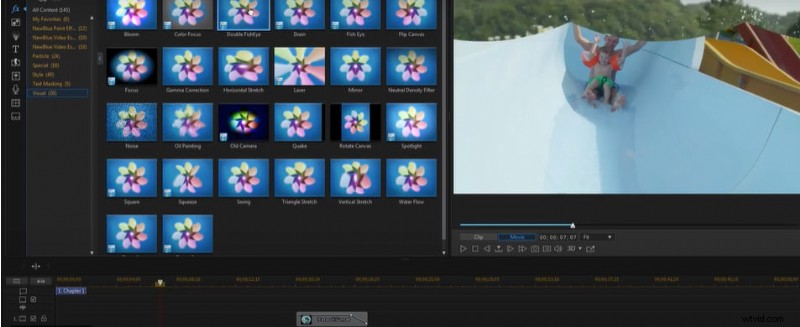
Powerdirector visuele effecten
PowerDirector 365 bevat meer dan 3000 effecten en sjablonen waarmee gebruikers video's in bioscoopstijl kunnen maken. Als je je hebt geabonneerd op de service, gefeliciteerd, heb je onbeperkte toegang om een breed scala aan ontwerppakketten uit te proberen wanneer je video's bewerkt. Een paar titels en overgangen kunnen er bijvoorbeeld voor zorgen dat je verhaal soepel verloopt. U kunt op het pictogram in de verticale toolbox klikken om de functie voor het toevoegen van titels te gebruiken. Nadat u een titel aan de tijdlijn hebt toegevoegd, kunt u de titelontwerper openen door erop te dubbelklikken. U kunt een reeks animatie-instellingen gebruiken om de tekst over het scherm te laten bewegen. Door op de afbeelding naast elke effectminiatuur te klikken, kun je een geanimeerd voorbeeld zien van het effect dat je hebt geselecteerd, wat je helpt bij het kiezen van een perfect visueel effect voor je video. Also, you can make filter effects that transform the colors and tones of your films in a variety of innovative ways.
In addition, you can find some other useful functions to enhance your videos visually. For instance, if you are not satisfied with your original backgrounds, such as the sky, streets, and buildings, you can click on the new background that you want to apply in your work. This software will intelligently enhance or completely replace the sky to create great scenic pictures for you.
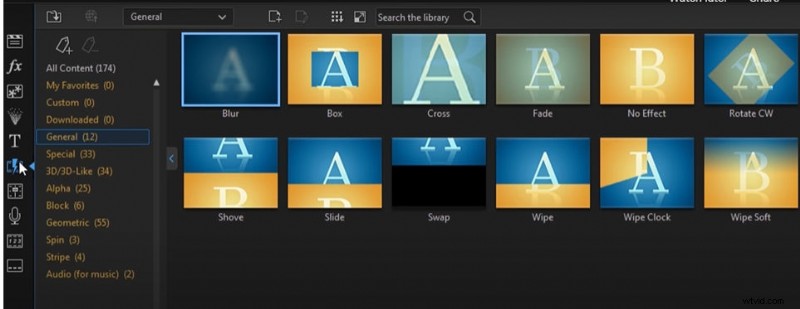
Powerdirector Transitions
Audio Features
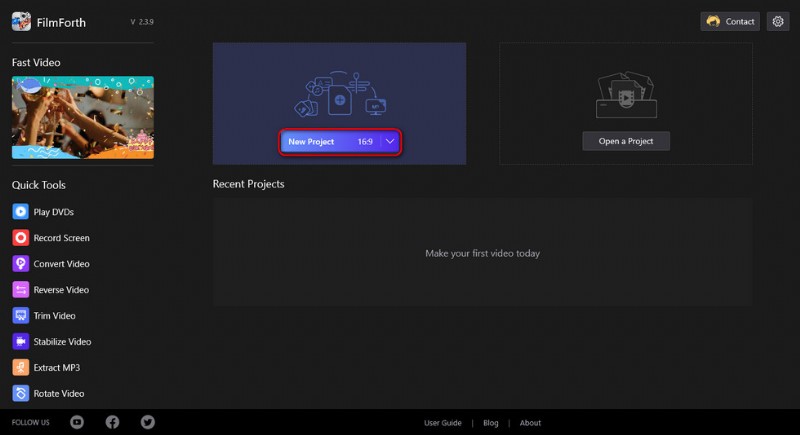
Powerdirector Audio Features
It also provides a lot of audio editing functions for subscribers. The staff will update audio effects regularly.
PowerDirector 365 has been trying to make it as handy as possible. When you get into Audio Editor, you will see a variety of editing tools on the left side and the vocal tracks in the middle of the page. You can easily change volumes, distort, adjust these audio sources and make special sound effects such as radio, phone as you need, and then you can preview how they are applied in your video. Tiny differences in thresholds can bring distinctive feelings to your final result.
There are some latest functions that you can explore. For example, when your background sound is a little bit noisy or unclear, you can try the tool of noise reduction to cut down background noise that you don’t want to keep to produce refined, high-quality vocal tracks.
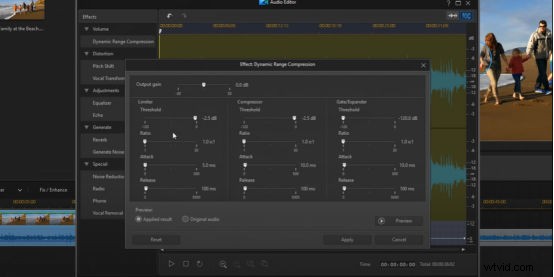
Thresholds in Audio Editor
Sharing and Export Quality
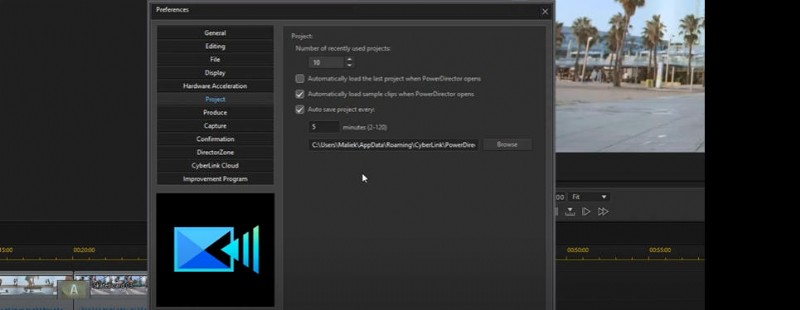
Powerdirector Auto save
Consumers will not be disappointed at the export quality of PowerDirector 365. Whether you are editing in a short video, 360 degrees, or even large and Ultra HD 4K, it performs well in previewing and exporting them when you finish editing. It provides an effective tool for consumers to display and edit relatively complicated content such as 4K videos. When you finally export such videos, it will provide full resolution 4K clips in your production without compromising the quality. To speed up the editing process, you can lower the preview resolution of your project from Ultra HD, HD Preview, or Low Resolution.
Additionally, there is a good point that the editing process is not destructive. In other words, it will neither change any of your original files when you are editing them nor replace the original files after you finish the editing process.
CyberLink PowerDirector 365 Specifications
CyberLink PowerDirector 365 can run on Windows 7, Windows 8, Windows 10, and Windows 11 now, but AI tools and features can only be used on Windows 10 or above. Its memory needs 4GB, but 6GB or above is recommended. Hard Disk Space needs 7GB. There is support for 360-degree video editing, dual-screen setting, and green screen editing to make it more effortless for video editors to create Hollywood-style productions.
Users can import media sources and export final projects in multiple formats, including MP4, HEVC, and AVC. Most commonly used languages are available for consumers, such as English, German, and Spanish.
Uitspraak
In a nutshell, I highly recommend this well-designed software, CyberLink PowerDirector 365, to consumers for its ease-to-use, powerful editing tools, high-standard production quality, and affordable price, and other advantages.
Although sometimes video editors may be confused by too many options in this software, it still offers editors a dreamy experience to produce impressive videos without going through many troubles. It provides massive and growing visual and audio effects for its subscribers, allowing them to create a cinema-style masterpiece.
However, it is necessary to remind consumers that your video editing journey will be smoother only if you subscribe to its services. It is now generally recognized that CyberLink PowerDirector 365 will be the magic software that caters to all kinds of levels of creators and needs, no matter you are an amateur or a professional video editor. If you desire to produce spectacular videos, it will be worth giving CyberLink PowerDirector 365 a shot!
Additional Reading:Best Free PowerDirector 365 Video Editor Alternative You Should Totally Try
FilmForth is on the top of our list of best free video editing software and it can serve as a perfect PowerDirector 365 Video Editor alternative for Windows 10 and Windows 11 PCs. FilmForth is completely-free, intuitive, incredibly easy to use, and it doesn’t export videos with watermarks, making it a perfect option for video editing beginners.
What’s more, FilmForth can be versatile as well, it offers a variety of video editing options including trimming videos, cropping videos, resizing videos, adding customizable text to videos, splitting videos, adding gifs/stickers/special effects to videos, detaching/changing/adjusting audio, adding transitions, reversing video, changing video playback speed, even creating YouTube intro with templates, and a lot more.
FilmForth is available from Microsoft store, hit the download button below to get it for free, and it will install on your computer in less than 2 minutes!
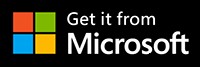
How to Edit Videos with FilmForth Free and Effortlessly
Step 1. Import Video into FilmForth
Editing video with FilmForth is super duper easy, first launch FilmForth from Windows start menu, hit the New Project button in the middle, and click ADD VIDEO/PHOTO CLIPS button to import your videos/photos.
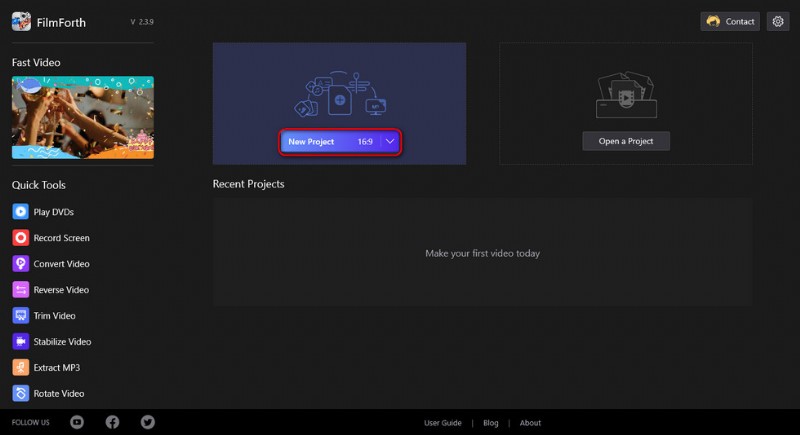
Import the Video
Step 2. Edit Videos with FilmForth
After videos are added to FilmForth, you can click to select a video clip in the timeline to edit it. There are clickable buttons in the timeline and the operation panel below for you to quick edit the video.
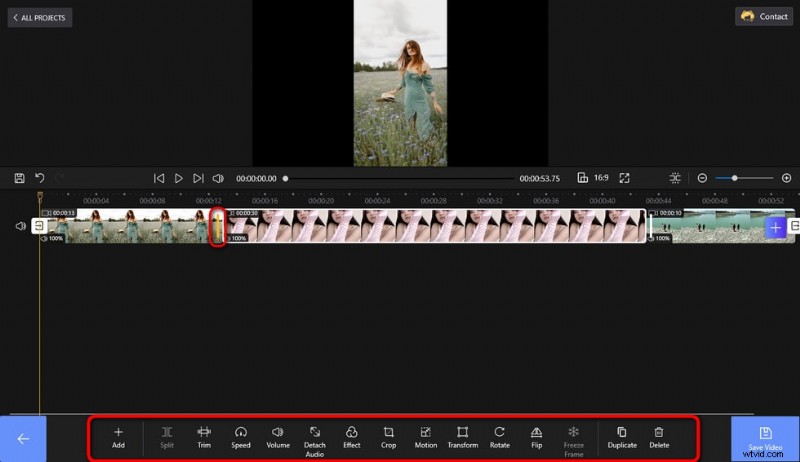
Edit Your Videos
Step 3. Export Videos from FilmForth
When you’re done editing, hit the Save video button from the lower right side to customize video parameters and export the video, simple as that! So don’t hesitate to give FilmForth a try!
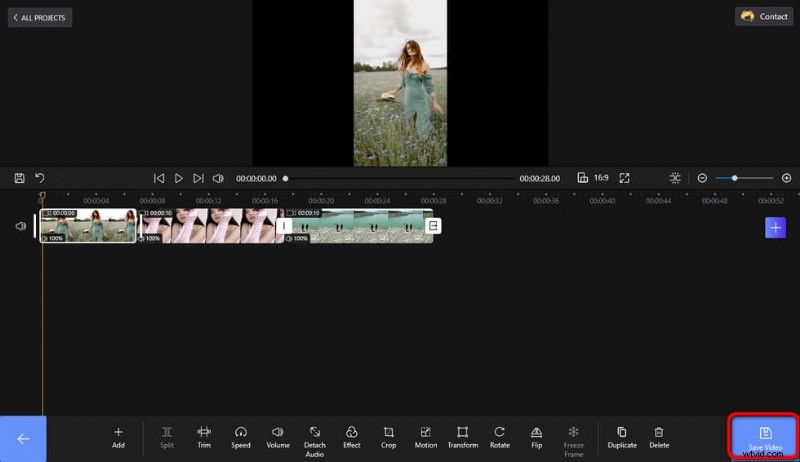
Save and Export Video
